3 שיטות לשילוב קל של קובצי WMA [לא מקוון ומקוון[
מיזוג קובצי WMA מרובים יכול להיות חיוני ליצירת רצועות שמע חלקות, במיוחד אם ברצונך ליצור רצועת שמע רציפה. עם זאת, האתגר האמיתי אינו התהליך עצמו אלא מציאת כלים ושיטות יעילים וידידותיים למשתמש למיזוג קבצים אלו. עם זה, במאמר זה, הכנו 3 שיטות פשוטות שיעזרו לך לשלב קבצי WMA גם במצב לא מקוון וגם באינטרנט. בין אם אתה מעדיף להשתמש בתוכנה במחשב שלך או למנף את הנוחות של פלטפורמות מקוונות, שיטות אלה עונות על צרכים שונים ורמות נוחות טכניות, ומבטיחות שתוכל למזג ללא מאמץ את קבצי האודיו שלך במינימום טרחה.
למה אתה מחכה? המשך לקרוא.
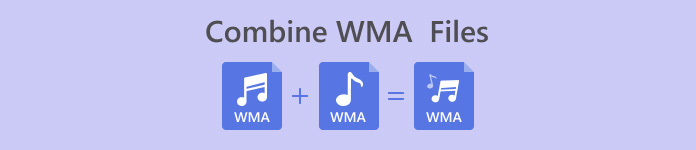
חלק 1: שלב קבצי WMA במחשב באיכות גבוהה [מהיר וקל[
הדרך המהירה והקלה ביותר לשלב קבצי WMA היא באמצעות FVC שנבחר ממיר וידאו אולטימטיבי. כלי זה הופך את מיזוג קבצי WMA לכל כך קל שאפילו מתחילים ימצאו את התהליך פשוט ויעיל. יתרה מכך, איכות פלט קובץ ה-WMA הממוזג מיוצאת באיכות גבוהה מכיוון שכלי זה משתמש באלגוריתמים מתקדמים לעיבוד שמע השומרים על נאמנות השמע המקורית.
שלב 1. ראשית, עליך להתקין את Video Converter Ultimate במכשיר שלך.
הורדה חינמיתעבור Windows 7 ואילךהורדה מאובטחת
הורדה חינמיתעבור MacOS 10.7 ואילךהורדה מאובטחת
שלב 2. לאחר מכן, ייבא מספר קובצי WMA על ידי לחיצה על הוסף קבצים לַחְצָן.
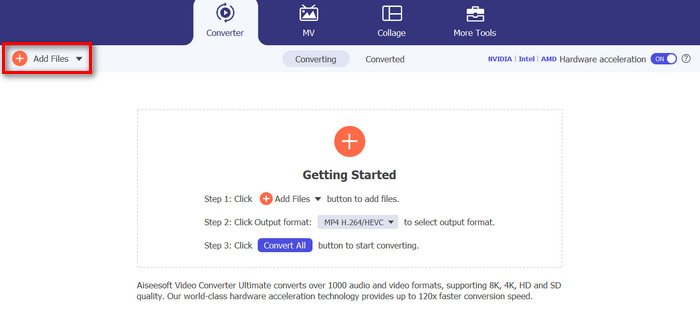
שלב 3. כעת, בחלון חדש, תראה את ה מיזוג הכל כפתור בצד שמאל. לחץ עליו כדי לשלב קבצי WMA.
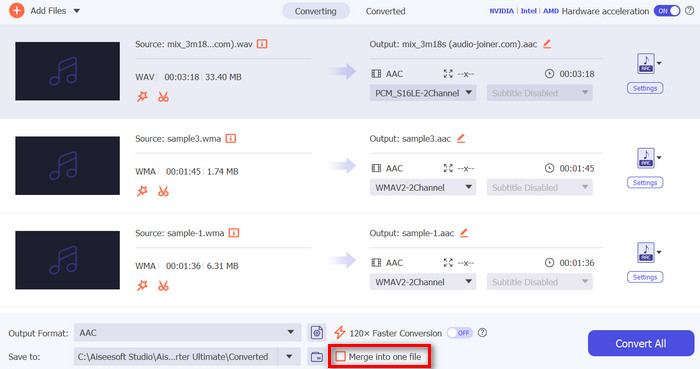
שלב 4. בינתיים, אם ברצונך לשנות את סדר קבצי ה-WMA לפני מיזוגם, פשוט לחץ לחיצה ימנית על הרצועה שברצונך להעביר ובחר אחד לזוז למעלה אוֹ לזוז למטה.
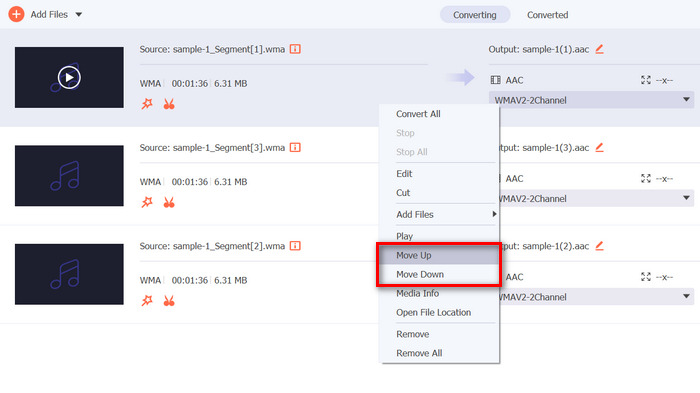
שלב 5. לאחר שתסיים, לחץ להציל והצג תצוגה מקדימה של האודיו שלך.
שלב 6. לבסוף, כדי לייבא את קובצי ה-WMA המשולבים שלך, לחץ על המר הכל לַחְצָן.
זהו! קל פיסי, נכון? כמו כן, מלבד אלה, תוכל ליהנות מכמה מהתכונות המובנות שלו, במיוחד כאשר אתה צריך לערוך את קבצי ה-WMA שלך לפני מיזוגם, כמו חיתוך, חיתוך והתאמת פרמטרי שמע. לכן, בהשוואה לכלים אחרים שיכולים גם למזג קבצי WMA, עם הכלי הזה, אתה יכול לשפר אותם עוד יותר לפני המיזוג בפועל.
חלק 2: שלב קבצי WMA באופן מקוון
בינתיים, כאשר אתה רוצה לשלב קבצי WMA באינטרנט, אתה יכול להשתמש בכלי Apps123. כלי מקוון זה מספק דרך נוחה ונטולת טרחה למזג את קבצי האודיו שלך מבלי להוריד או להתקין תוכנה כלשהי. מה שהכי טוב בזה הוא שאתה יכול למזג ישירות את קבצי ה-WMA שלך, מה שעוזר לך לנווט בקלות בכלי ולהימנע מחוויה מסוימת של מורכבות בזמן השימוש בו.
שלב 1. בממשק הראשי שלהם, לחץ על כלי אודיו ולבחור מצרף אודיו.
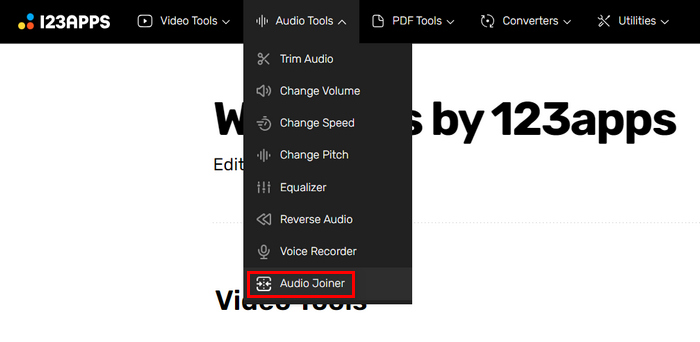
שלב 2. לאחר מכן, לחץ על הוסף רצועות כדי לייבא את קובצי ה-WMA שברצונך למזג.
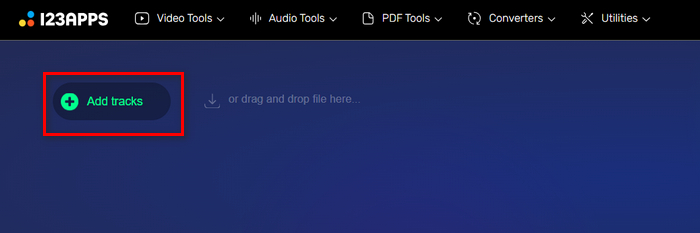
שלב 3. לאחר ייבוא כל קבצי ה-WMA שברצונך למזג, לחץ על לְהִצְטַרֵף לַחְצָן.

שלב 4. לבסוף, כדי לשמור את הקובץ, לחץ על הורד לַחְצָן.
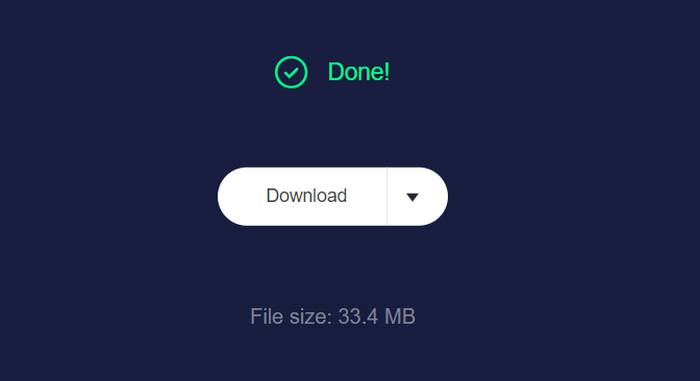
הכלי הזה אכן מעולה כשזה מגיע לשילוב קבצי WMA. עם זאת, אין לו תכונת תצוגה מקדימה, שיכולה להיות שימושית כדי לבדוק את קובץ הפלט לפני הורדתו. אתה צריך לפתוח אותו עם א נגן WMA במחשב שלך לתצוגה מקדימה.
חלק 3: שלב קבצי WMA בטלפון שלך
אם אתה מחפש לשלב קבצי WMA באמצעות הטלפון שלך, WavePad הוא הכלי הטוב ביותר לעבודה. אפליקציה ידידותית זו מאפשרת לך למזג בקלות מספר קובצי WMA למסלול אחד חלק. פשוט גרור ושחרר את הקבצים שלך, סדר אותם לפי הצורך ושמור את השמע המשולב. תכונות העריכה החזקות של WavePad והתמיכה בפורמטים שונים הופכים אותו לבחירה רב-תכליתית למיזוג אודיו מהיר ויעיל תוך כדי תנועה. זמין עבור iOS ו-Android, WavePad מבטיח תוצאות באיכות גבוהה ישירות מהמכשיר הנייד שלך.
שלב 1. ראשית, עליך להוריד את ה-WavePad בטלפון ולהתקין אותו.
שלב 2. פתח את הכלי, לחץ על לִפְתוֹחַ לחצן, וייבא את קובצי ה-WMA שברצונך למזג.
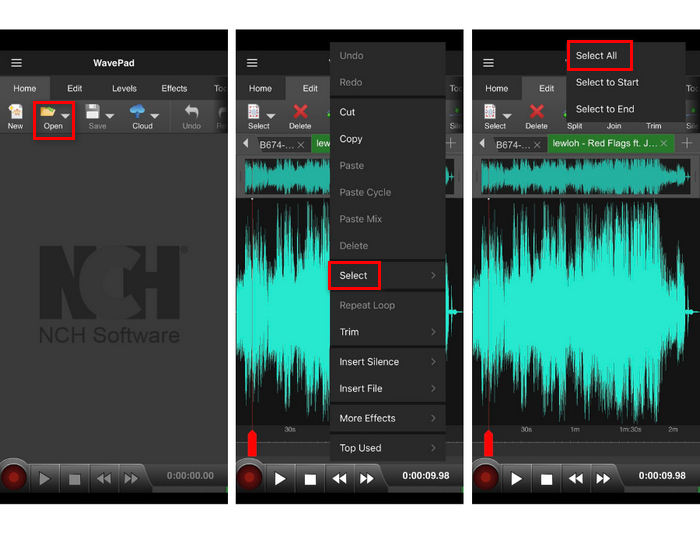
שלב 3. לאחר מכן, כדי לבחור את הקבצים שברצונך למזג, לחץ לחיצה ארוכה על הרצועה, לחץ בחר, ובחר בחר הכל.
שלב 4. עכשיו, עבור אל לַעֲרוֹך לשונית, לחץ לְהִצְטַרֵף, ובחר הצטרפות אצווה.
הכלי הזה הוא עורך שמע, ואתה יכול להשתמש בו עורך מטא נתונים כדי לשנות את מידע מטא האודיו בקלות.
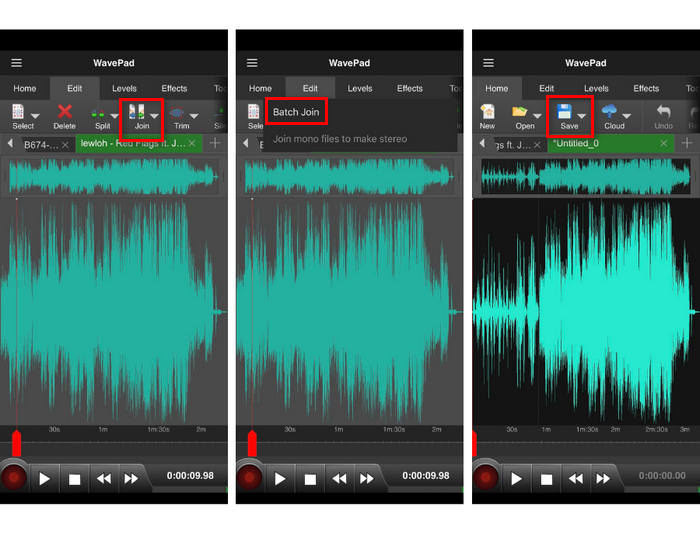
שלב 5. לבסוף, כדי לשמור את קובצי ה-WMA הממוזגים שלך, לחץ על להציל לַחְצָן.
עם WavePad, שילוב קבצי WMA בטלפון שלך הוא פשוט ויעיל. תכונות העריכה החזקות שלו והתמיכה בפורמטים שונים הופכים אותו לכלי רב תכליתי למיזוג אודיו בדרכים. עם זאת, מגוון התכונות הנרחב של WavePad יכול להיות מכריע למתחילים, מה שהופך אותו לפחות ידידותי למשתמש עבור אלה שלא מכירים עריכת אודיו מתקדמת.
חלק 4: שאלות נפוצות לגבי שילוב קבצי WMA
מהו קובץ WMA?
קובץ WMA או Windows Media Audio הוא מיכל קובץ שמע, המסוגל לאותה איכות כמו MP3 עם קצב דחיסה גבוה יותר. פורמט זה משמש לעתים קרובות להזרמת מוזיקה ועדיף לפתוח אותו על ידי Windows Media Player.
האם קבצי WMA ללא אובדן?
קבצי WMA יכולים להיות מאובדים או ללא אובדן. פורמט ה-WMA הסטנדרטי הוא אובדן, כלומר חלק מנתוני האודיו נמחקים כדי להקטין את גודל הקובץ, מה שעלול לגרום לאובדן מינימלי של איכות השמע. עם זאת, יש גם פורמט WMA ללא אובדן ששומר על איכות השמע המקורית ללא כל אובדן נתונים, אם כי זה מביא לגדלים גדולים יותר של קבצים.
מהו המצטרף הטוב ביותר ל-WMA?
מצרף WMA הטוב ביותר תלוי בצרכים ובפלטפורמה המועדפת שלך. לשימוש שולחני, Video Converter Ultimate מומלץ מאוד בשל האלגוריתמים המתקדמים של עיבוד האודיו והממשק הידידותי שלו. אם אתה מעדיף למזג קבצי WMA באינטרנט, Apps123 הוא בשבילך מכיוון שהוא מציע פתרון נוח ללא צורך בהורדה. עבור משתמשים ניידים, WavePad היא בחירה מצוינת, המספקת תכונות עריכה עוצמתיות ותמיכה במספר פורמטי שמע, אם כי זה עשוי להיות מורכב למתחילים.
האם אוכל לערוך קבצי WMA לפני מיזוגם?
כֵּן. כלים רבים מאפשרים לך לערוך קבצי WMA לפני מיזוגם. לדוגמה, Video Converter Ultimate מציע תכונות מובנות כמו חיתוך, חיתוך והתאמת פרמטרי שמע, המאפשרים לך לשפר את קבצי ה-WMA שלך לפני מיזוגם. באופן דומה, WavePad מספק יכולות עריכה נרחבות במכשירים ניידים, אם כי התכונות המתקדמות שלו עשויות להיות מעט מהממת למתחילים.
סיכום
עם הכלים הנכונים, שילוב קבצי WMA הופך לפשוט. כל שיטה במאמר זה מבטיחה מיזוג יעיל וחלק, מתן מענה לצרכים שונים ולרמות נוחות טכניות. בחר את זה המתאים ביותר לזרימת העבודה שלך והתחל ליצור רצועות אודיו חלקות ללא מאמץ.



 ממיר וידאו אולטימטיבי
ממיר וידאו אולטימטיבי מקליט מסך
מקליט מסך



